Situatie
Atunci cand porturile USB ale Mac-ului nu detecteaza nici un dispozitiv, poate fi o problema majora. Exista cateva metode de a rezolva aceasta problema pentru a nu fi nevoit sa trimiti echipamentul in service.
Solutie
Pasi de urmat
In primul rand asigurate ca actualizarile software-ului sunt la zi. Exista posibilitatea ca Mac-ul sa nu aibe setata optiunea de actualizare automata sau a omis instalarea a una sau mai multe actualizari, lucru care poate duce la nefunctionalitatea port-urilor USB. Pentru a verifica actualizarile de software, click pe iconita “Apple” si alege optiunea “Software Update”. Indeparteaza dispozitivele conectate prin USB din Mac inainte de a instala actualizarile.
In fereastra nou aparuta sunt afisate actualizarile pe care Mac-ul tau nu le-a instalat. Descrierea fiecarei actualizari se poate observa in partea de jos a chenarului cu un singur click pe numele acesteia. Pentru a instala actualizarile prezentate, pune o bifa in casuta din campul “Install”. Dupa instalare, conecteaza dispozitivele USB si reporneste Mac-ul.
Daca pasul anterior nu a remediat problema, incercam instalarea actualizarilor de fireware existente pe pagina oficiala Apple (https://support.apple.com/downloads/). Instaleaza toate actualizarile de fireware afisate pentru modelul tau de Mac. Dupa instalare reporneste echipamentul si verifica functionalitatea port-urilor USB.
Daca port-urile USB in continuare nu functioneaza, inchide Mac-ul, deconecteaza cablul de alimentare si toate dispozitivele periferice (mouse, tastatura, boxe, imprimanta, etc) si lasa-l asa pentru aproximativ 5 min. Reconecteaza cablul de alimentare si dispozitivele, porneste echipamentul si verifica iar functionalitatea port-urilor USB.
Daca problema nu a fost remediata, trebuie sa resetezi PRAM-ul (parametru de memorie cu acces aleator) si NVRAM-ul (memorie nevolatilă cu acces aleator) pe care se stocheaza anumite setari ale dispozitivului si sistemului ce sunt accesate de catre Mac la pornire. Inchide echipamentul, apoi pozitionaza-ti degetele deasupra tastelor Command, Option, P si R. Porneste Mac-ul, apasa continuu si imediat cele 4 taste, inainte de a vedea ecranul gri. Tine tastele apasate pana cand Mac-ul se reporneste si auzi pentru a doua oara sunetul de pornire. Elibereaza tastele si verifica functionalitatea port-urilor USB.




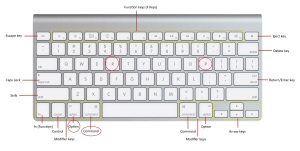
Leave A Comment?